Выбор программы для удаленной поддержки или ищем замену TeamViewer. Часть 2
LiteManager — программа для удалённого управления компьютером, разработанная российской компанией LiteManager. Программа имеет достаточно долгую историю и является официальным продолжением закрытого ныне проекта Remote Office Manager от компании Aledensoft.
Программа многофункциональная, в список функций входят:
• Управление и просмотр удаленного рабочего стола;
• Файловый менеджер;
• Диспетчер задач;
• Управление питанием;
• Текстовый и аудио-видео чат;
• У правление компьютером через командную строку;
• Диспетчер устройств;
• Запись экрана по расписанию;
• Карта сети;
• Удаленная установка и обновление;
• Встроенный поиск компьютеров в сети;
• Редактор реестра.
Лицензирование
Бесплатная версия LiteManager официально может использоваться как в личных, так и в коммерческих целях. Количество одновременно подключенных компьютеров для бесплатной версии — не более 30. Ограничений по скорости и длительности подключения нет. По сравнению с коммерческой версией есть некоторые ограничения в функционале (недоступен диспетчер устройств, соединение по протоколу RDP, запись по расписанию и некоторые другие, редактор реестра доступен только для просмотра).
УДАЛЕННОЕ УПРАВЛЕНИЕ КОМПЬЮТЕРОМ | Обзор Lite Manager — удаленный рабочий стол
Быстрый запуск
В отличие от рассмотренных ранее программ, LiteManager состоит из двух основных частей — серверной и клиентской. Каждая часть, в свою очередь, доступна как в виде полноценного дистрибутива, так и в портативном виде, не требующем установки.
Для быстрой поддержки пользователей у LiteManager имеется специальный режим QuickSupport. Для его использования достаточно просто загрузить портативный вариант программы и запустить ее.
На удаленном компьютере, к которому будем подключаться, запускаем серверную часть ROMServer.exe.
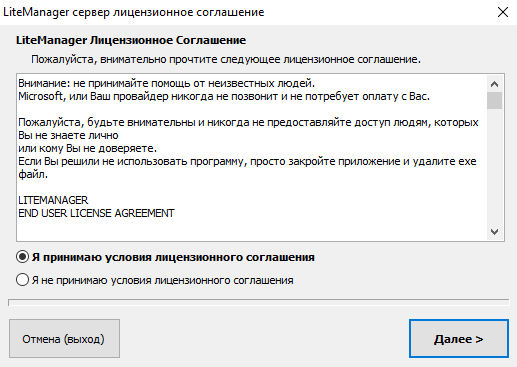
Затем сообщаем удаленному помощнику свой ID и пароль. В целях безопасности можно дополнительно задать PIN.
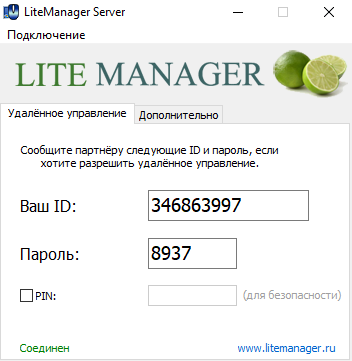
А на компьютере, с которого будем подключаться, запускаем клиентское приложение ROMViewer.exe. Для подключения жмем на большой зеленый крестик , в открывшемся окне выбираем подключение по ID и вводим полученный ID.
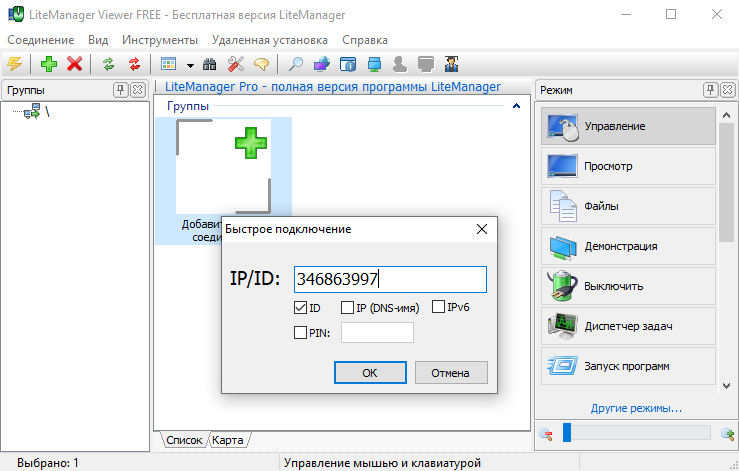
Затем указываем пароль и жмем ОК.
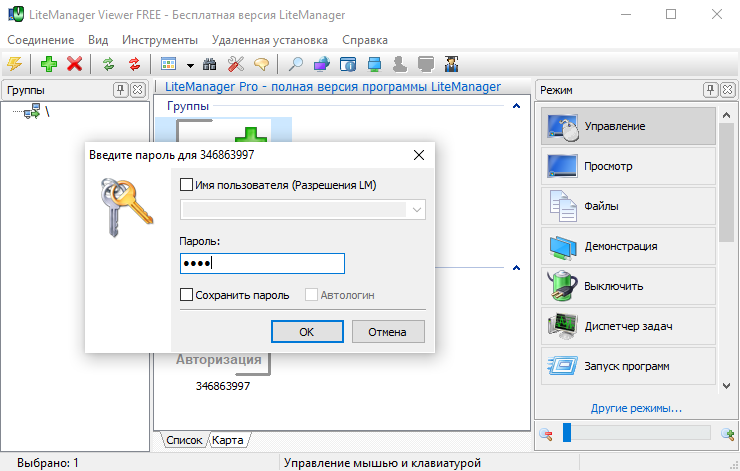
После проверки введенных данных происходит подключение. Что интересно, после подключения удаленный компьютер появляется в окне программы в статусе Онлайн, но автоматического перехода к удаленному рабочему столу не происходит. Для его открытия надо выбрать подключенный компьютер и дважды кликнуть по нему.
Настройка удаленного доступа при помощи программного обеспечения LiteManager Free
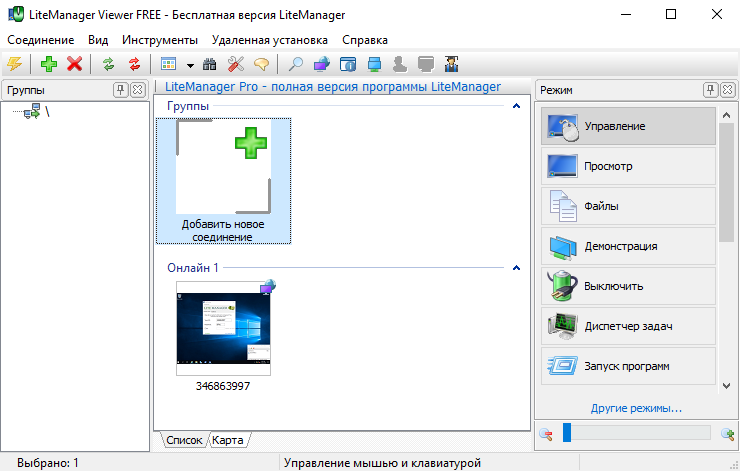
После чего откроется рабочий стол удаленного компьютера.
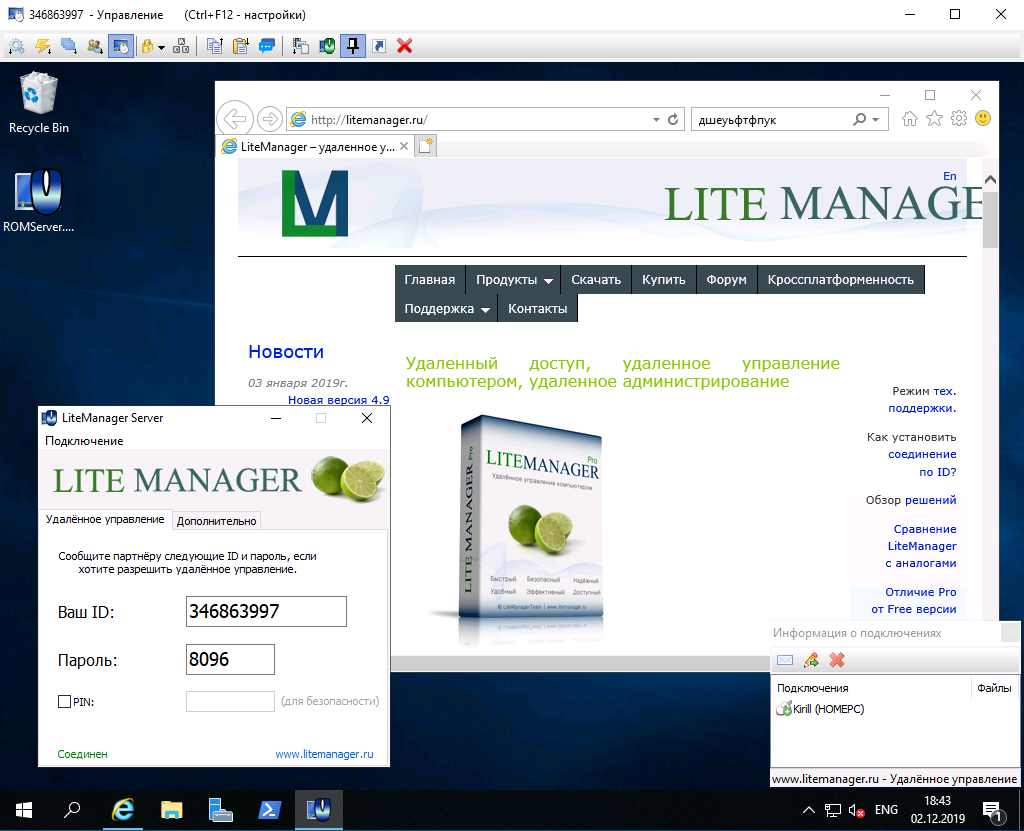
Если же просто навести курсор на подключенный компьютер, то всплывет окошко быстрого просмотра.
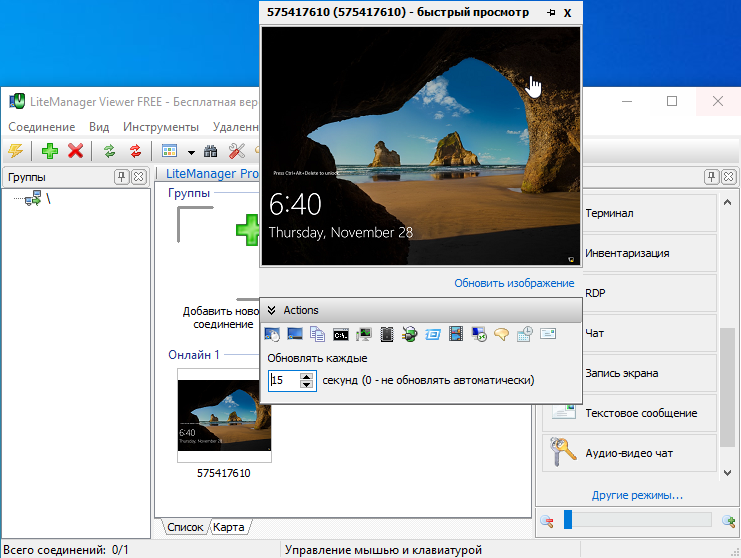
Для переключения в режим обмена файлами в меню нажимаем значок молнии и выбираем нужный режим.
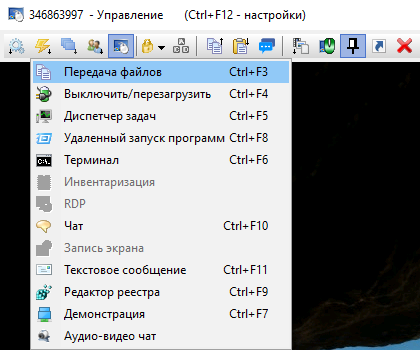
Обмен файлами осуществляется по протоколу FTP. Файловый менеджер очень удобный, поддерживается режим Drag#128578;
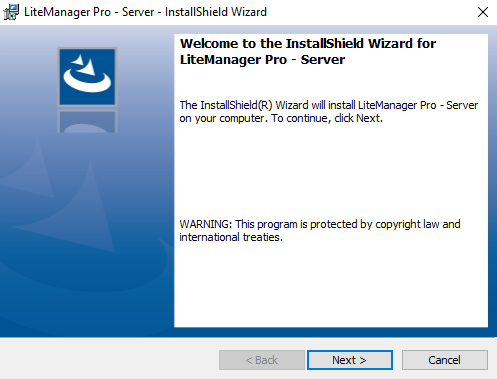
Установка несложная — соглашаемся с лицензионным соглашением,
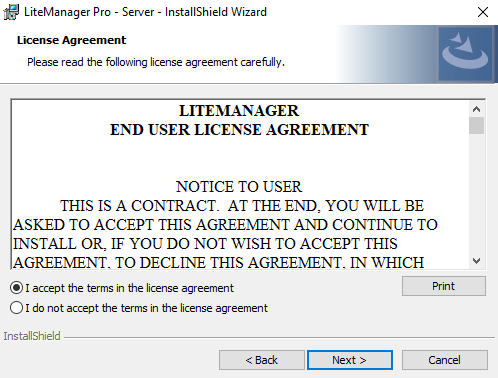
и выбираем папку для установки.
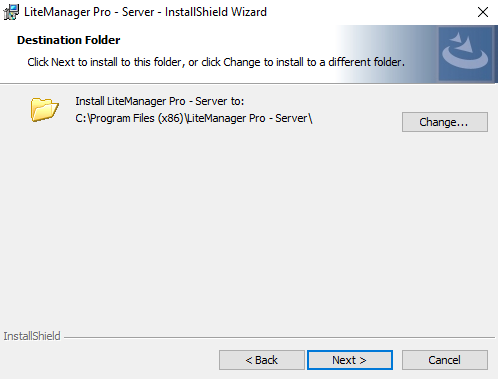
Затем подтверждаем создание исключения для программы в файерволле
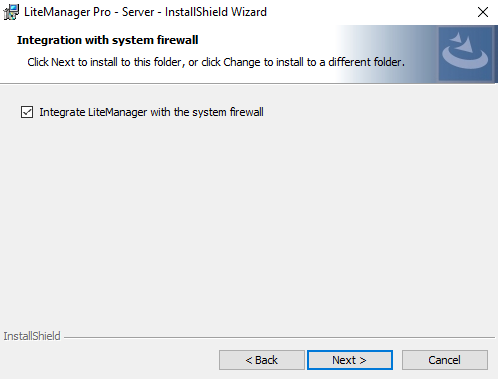
и запускаем процесс установки.
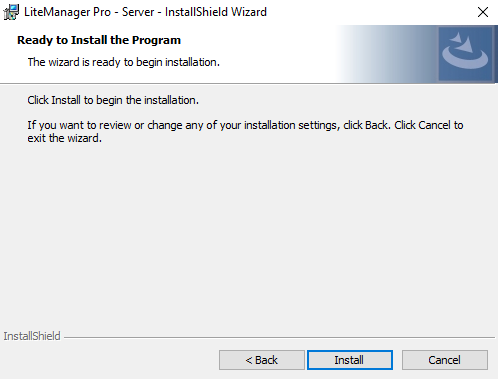
В процессе установки потребуется задать постоянный пароль для подключения к данному компьютеру и разрешить подключения по ID.
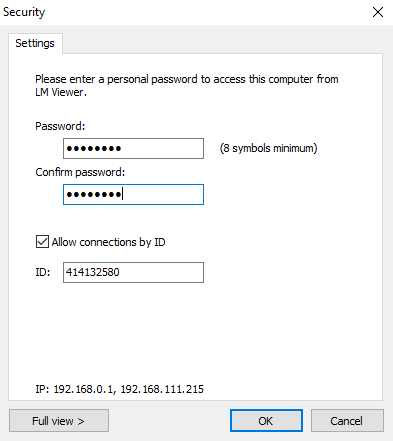
На этом установка завершена.
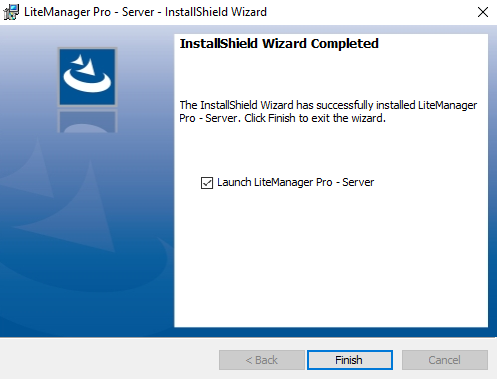
Теперь за работу программы отвечает специальный сервис ROMService. Режим запуска оп умолчанию у него автоматический, но сразу после установки он остановлен.
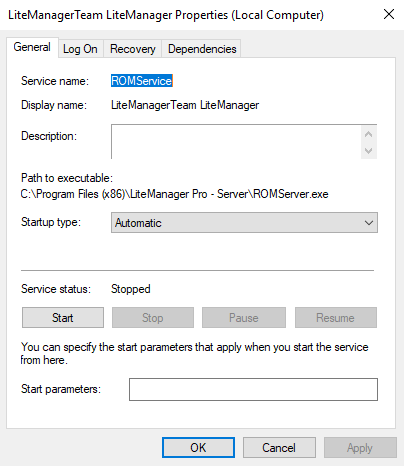
Настройка
Для управления сервисом LiteManager в меню Пуск добавляются несколько новых пунктов, с помощью которых можно остановить или запустить сервис, а также открыть меню с настройками.
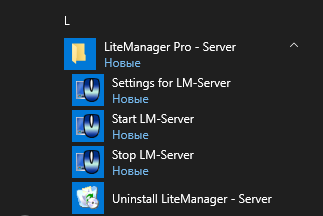
Настроек у сервера огромное количество, рассмотрим некоторые наиболее важные.
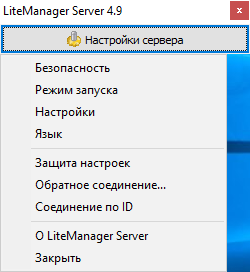
Первым делом откроем настройки безопасности. Здесь можно выбрать один из нескольких способов авторизации. Самый простой способ, использующийся по умолчанию — это просто пароль, один для всех.
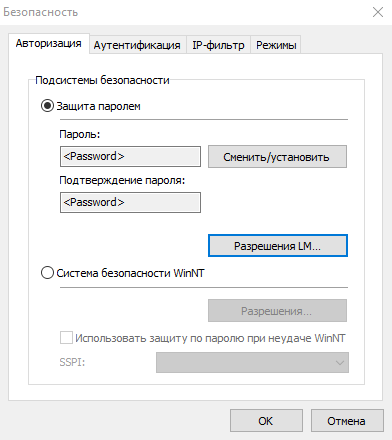
Если нажать на кнопку «Разрешения LM», то можно создать одного или нескольких пользователей, каждого со своим именем и паролем. Более того, для каждого пользователя можно ограничить доступные действия, например дать разрешение только на просмотр или на обмен файлами.
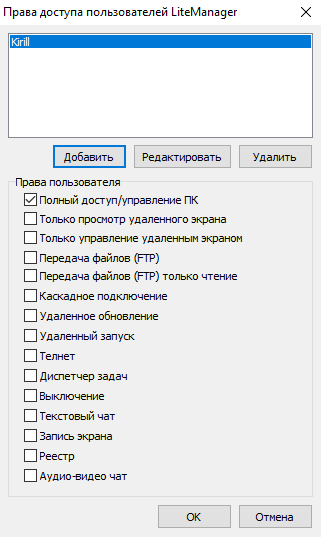
А если выбрать пункт «Система безопасности WinNT», то для авторизации можно использовать встроенные локальные или доменные учетные записи пользователей или групп. Для каждой группы также можно задавать отдельные разрешения. Этот вариант может быть удобен при использовании LiteManager в корпоративных сетях, в доменной среде.
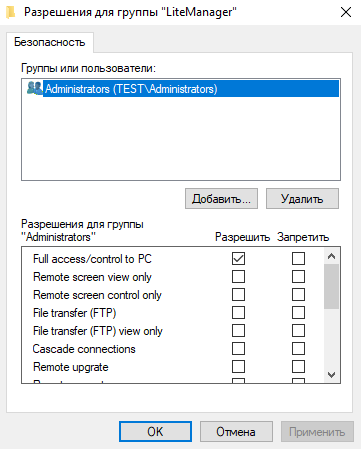
На вкладке «Аутентификация» можно выбрать алгоритм шифрования. По умолчанию используется максимально возможный уровень безопасности, и понижать его без крайней необходимости не стоит. Здесь же можно ограничить период времени, в которое разрешено удаленное подключение.
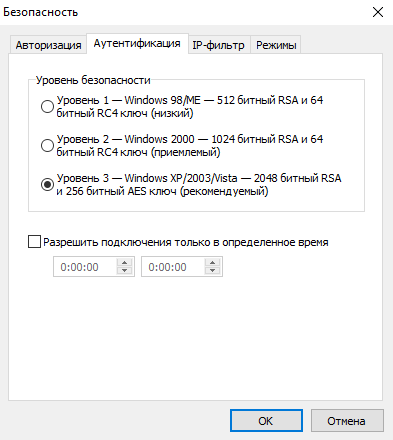
На вкладке IP-фильтр можно создать белый или черный список, т.е. разрешитьзапретить подключение только с определенных IP-адресов.
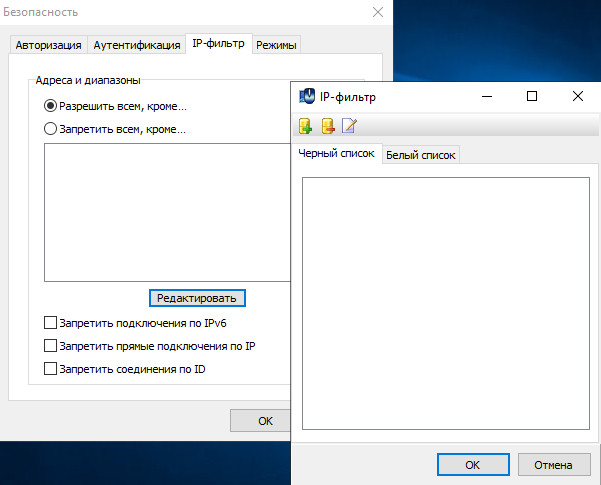
И на вкладке «Режимы» можно ограничить разрешения для всех удаленных подключений.
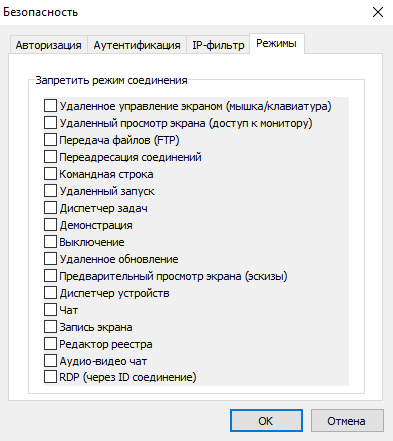
Пункт меню «Настройки» открывает окно параметров программы. Здесь можно изменить внешний вид и основные настройки программы, такие как настройки сети, качество изображения, логирование, запись экрана и многое другое.
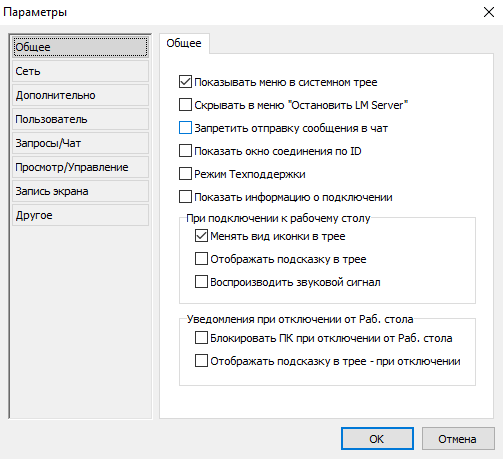
Еще один пункт, в который стоит заглянуть, это «Соединение по ID».
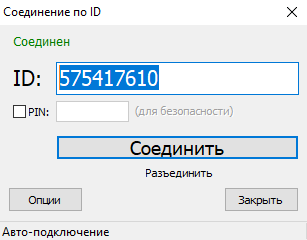
По кнопке «Опции» открываются некоторые интересные настройки подключения. Здесь можно настроить авто-подключение и задать временную задержку, а также выбрать NoIP сервер для подключения. Кстати, при необходимости можно не использовать публичный NoIP сервер, а поднять свой собственный и подключаться через него.

Также можно поиграться с ID, например задать его длину, префикс и прочие опции. Можно даже использовать имя компьютера как ID, правда в этом случае надо будет следить за его уникальностью.

Еще одна полезная опция — это возможность защитить настройки сервера от изменения с помощью пароля.
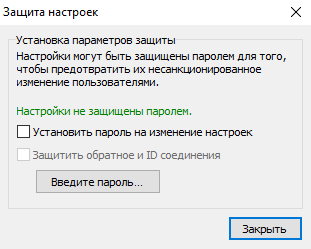
После старта сервера в системном трее появляется значок программы. Кликнув по нему правой клавишей можно посмотреть информацию о подключении и текущие настройки, открыть чат или остановить сервер.
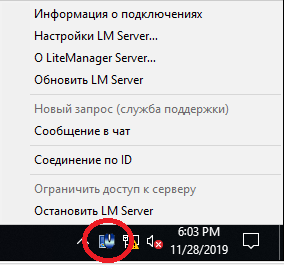
Теперь перейдем к клиентской части, она же LiteManager Viewer. Процедура установки описывать не буду, она практически идентична установке сервера, без необходимости настройки безопасности. Но, в отличии от серверной части, установка клиента не дает какого либо видимого преимущества по сравнению с портативной версией, функционал остается практически без изменений.
Основные возможности программы сосредоточены в меню «Инструменты». Здесь можно просмотреть текущие соединения, просмотреть логи, открыть адресную книгу и многое другое.
Примечание. К сожалению, адресные книги в бесплатной версии недоступны. Узнаешь об этом только при попытке воспользоваться адресной книгой, поскольку соответствующий пункт меню активен. Это конечно не самый большой недостаток, но общее впечатление портит.
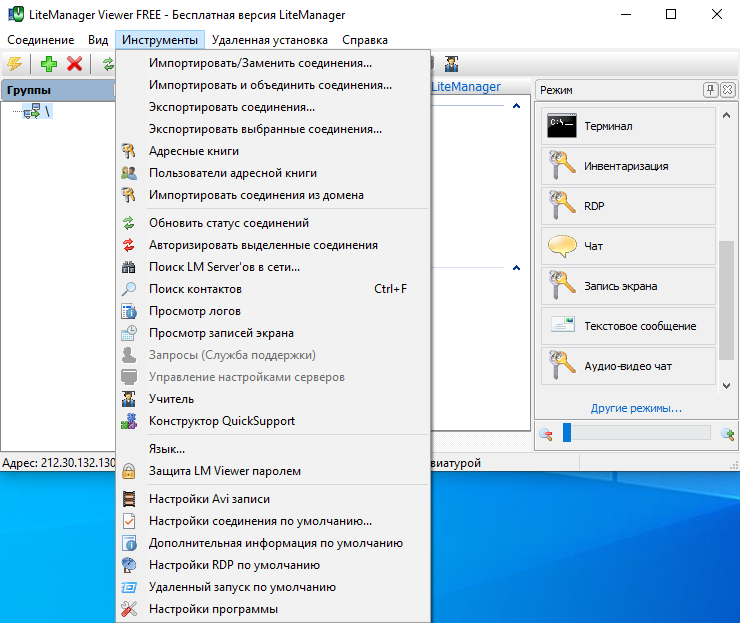
Плавно переходим к пункту «Настройки программы». Здесь можно настроить внешний вид и группировку подключений.
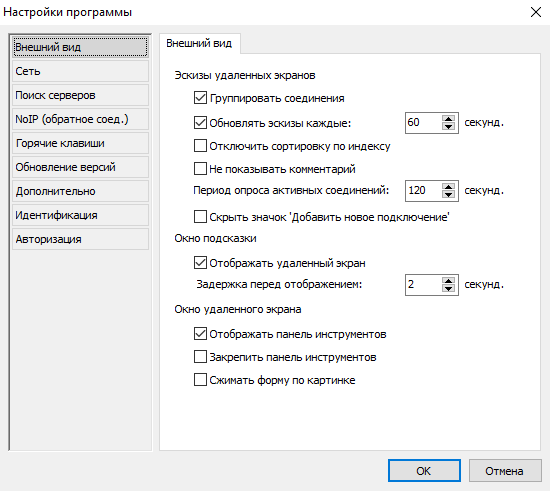
В дополнительных настройках можно задать интервал автоматического подключения к удаленному компьютеру (автологин).
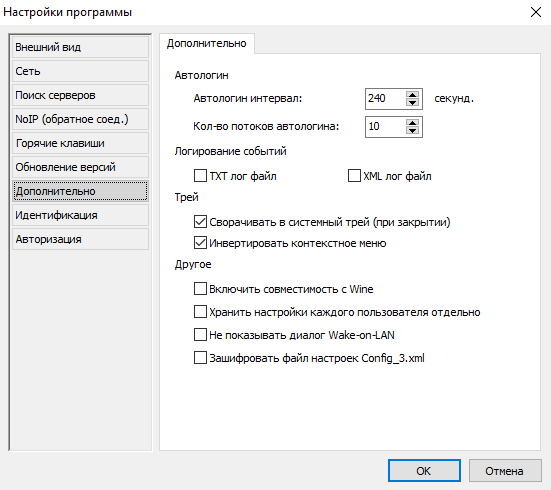
Отдельно стоит обратить внимание на такую функцию как обратное соединение. Принцип обратного соединения заключается в том, что, если по каким либо причинам клиент не может подключиться к серверу, сервер сам может подключиться к клиенту по его IP адресу. По умолчанию Litemanager не устанавливает и не разрешает обратных соединений и данный механизм нужно принудительно активировать.
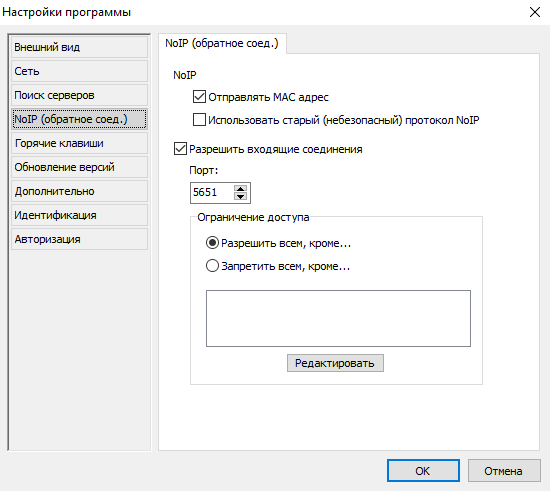
Еще один раздел настроек, о которых стоит упомянуть, это настройки соединения по умолчанию. В них можно задать логин и пароль, с которыми вы по умолчанию будете подключаться ко всем удаленным компьютерам.
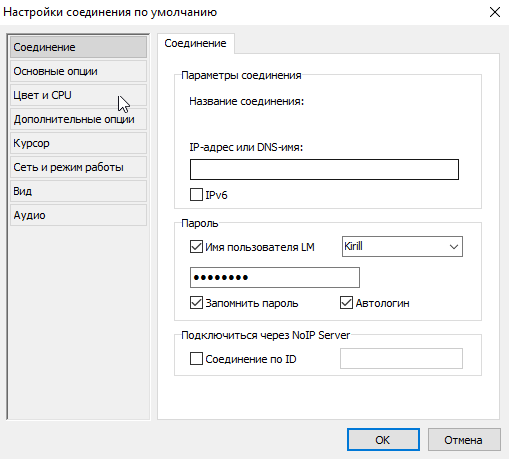
Или настройки производительности, влияющие на качество и скорость работы.
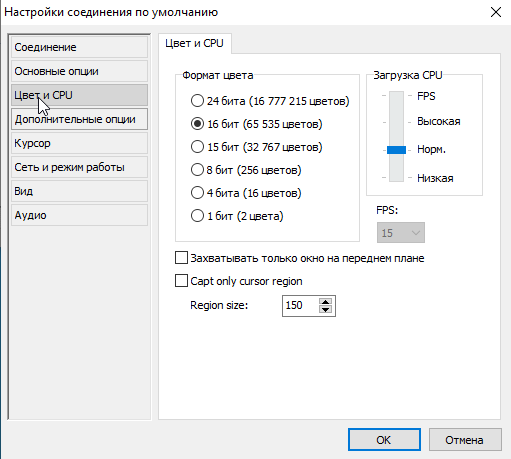
Настройки программы лежат отдельно, в папке C:ProgramDataLiteManager Files в виде обычного XML-файла. Там же находятся сохраненные пароли, хотя и в зашифрованном виде. И если к вашему компьютеру имеет доступ кто либо еще, то имеет смысл защитить настройки паролем и зашифровать файл подключений.
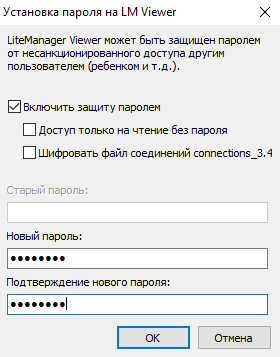
Настроек еще осталось море, ну а мы на этом остановимся. Для общего впечатления пожалуй хватит, поэтому перейдем к выводам.
Общие впечатления и выводы
+ Официальная возможность использования в коммерческих целях.
+ Возможность одновременного управления до 30 компьютеров.
+ Удобный и функциональный файловый менеджер.
+ Карта сети.
+ Безопасность.
+ Огромное количество вариантов настроек.
Ну и немного минусов, без них никак:
— Сложность. Для среднего пользователя разобраться во всех настойках программы будет сложновато.
— Отсутствие адресной книги. Впрочем как и у всех остальных, в бесплатной версии.
В целом мне LiteManager понравился. Он подходит под все мои критерии и обладает превосходным функционалом. Большое количество настроек лично для меня плюс, хотя это и усложняет использование программы. На мой взгляд, LiteManager больше заточен для работы в корпоративных сетях, где его богатый функционал может быть использован в полной мере. Но и для разовых задач он вполне подходит.
Опять же, отечественный продукт. Короче, рекомендую, отличная программа
Источник: windowsnotes.ru
Что такое » romserver.exe » ?
В нашей базе содержится 70 разных файлов с именем romserver.exe . You can also check most distributed file variants with name romserver.exe. Чаще всего эти файлы принадлежат продукту LiteManager. Наиболее частый разработчик — компания LiteManagerTeam. Совокупная оценка — 5( 5 ) (комментариев: 1 ). Это исполняемый файл. Вы можете найти его выполняющимся в диспетчере задач как процесс romserver.exe.
Подробности о наиболее часто используемом файле с именем «romserver.exe»
Продукт: LiteManager Компания: LiteManagerTeam Описание: (Пустое значение) Версия: 4.4.3.0 MD5: 450c507cad5ad0ae70367d7edb3d10f5 SHA1: 04ca537f20ea2ce9987dccb914f2d3673198abf8 SHA256: 9e33ddb91ac034e1f631139d81ebf1475545a99e96416a6d28b09247ea15206d Размер: 3488256 Папка: %PROGRAMFILES%LiteManagerFree — Server ОС: Windows XP Частота: Средняя
Проверьте свой ПК с помощью нашей бесплатной программы

System Explorer это наша бесплатная, удостоенная наград программа для быстрой проверки всех работающих процессов с помощью нашей базы данных. Эта программа поможет вам держать систему под контролем.
Процесс «romserver.exe» безопасный или опасный?
Загрузка диаграммы
100% файлов помечены как безопасные .
Последний новый вариант файла «romserver.exe» был обнаружен 3658 дн. назад. В нашей базе содержится 11 шт. вариантов файла «romserver.exe» с окончательной оценкой Безопасный и 1 шт. вариантов с окончательной оценкой Опасный . Окончательные оценки основаны на комментариях, дате обнаружения, частоте инцидентов и результатах антивирусных проверок.
Комментарии пользователей для «romserver.exe»
Текущим параметрам фильтрации удовлетворяют несколько файлов. Будут показаны комментарии ко всем файлам.
БЕЗОПАСНЫЙ оценка пользователя martrr для файла %PROGRAMFILES%LiteManagerFree — Serverromserver.exe (Variant: 22528415)
Добавить комментарий для «romserver.exe»
Для добавления комментария требуется дополнительная информация об этом файле. Если вам известны размер, контрольные суммы md5/sha1/sha256 или другие атрибуты файла, который вы хотите прокомментировать, то вы можете воспользоваться расширенным поиском на главной странице .
Если подробности о файле вам неизвестны, вы можете быстро проверить этот файл с помощью нашей бесплатной утилиты. Загрузить System Explorer.
Проверьте свой ПК с помощью нашей бесплатной программы
System Explorer это наша бесплатная, удостоенная наград программа для быстрой проверки всех работающих процессов с помощью нашей базы данных. Эта программа поможет вам держать систему под контролем. Программа действительно бесплатная, без рекламы и дополнительных включений, она доступна в виде установщика и как переносное приложение. Её рекомендуют много пользователей.
Источник: systemexplorer.net
Удаленное управление компьютерами с помощь LiteManager

30.08.2016

itpro

Утилиты

комментариев 6
На глаза попалась довольно интересная отечественная разработка — LiteManager, которая, на мой взгляд, имеет все шансы потеснить на рынке решений по удаленной поддержке и управлению компьютерами более именитые аналоги. С помощью LiteManager можно удаленно подключаться к рабочему столу пользователя через локальную сеть, Интернет (в том числе к пользователям за NAT), взаимодействовать с ним, управлять компьютером и процессами, устанавливать ПО, проводить демонстрации и записывать действия пользователя. Ну, обо всем по порядку.
Архитектура и функционал программы LiteManager
Скачать бесплатную версию LiteManager Free можно с сайта http://litemanager.ru/.
Примечание. В бесплатной версии имеется ряд ограничений: максимальное количество удаленных клиентов – 30 штук, и несколько урезанный функционал (впрочем, не существенно).
Программа состоит из двух основных частей:
- Server — серверная часть, устанавливается на компьютеры, к которым требуется подключаться. Установочный файл LiteManager Pro — Server.msi (возможна установка через GPO)
- Viewer (LiteManagerPro —Viewer.msi) – по сути рабочее место специалиста техподдержки, с которого возможно подключение к удаленным компьютерам с установленной серверной частью
В процессе установки LiteManager Server можно выбрать тип авторизации при подключении к компьютеру: можно использовать собственную систему авторизации LiteManager или встроенную авторизацию Windows. Что примечательно, можно гранулировано указать каким пользователям, какие режимы подключения доступны. К примеру, у группы локальных администраторов будут полные права на управление, а для доменной группы HelpDesk, при подключении запрашивается подтверждение у пользователя.
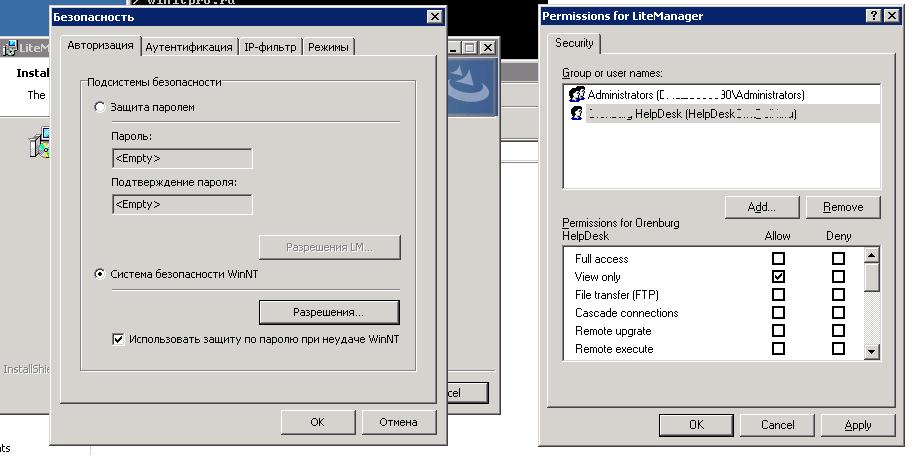
Также можно настроить уровень шифрования, фильтр разрешенных/запрещённых IP адресов и список запрещенных режимов соединения.
После установки серверной части, в системе появляется новая служба LiteManagerTeam LiteManager (ROMServer), а в системном трее иконка программы, из которой можно получить доступ к ее настройкам (редактирование настроек простыми пользователями можно заблокировать).
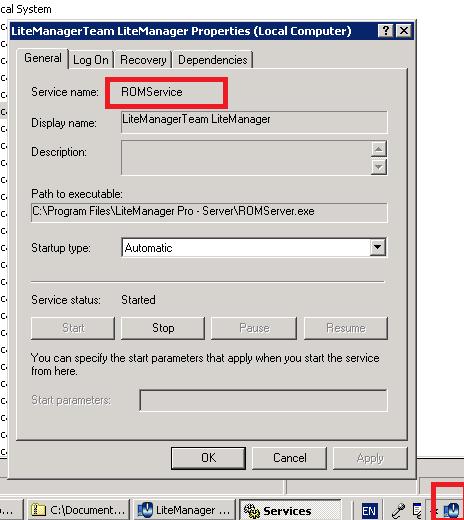
Теперь переключимся на второй компьютер, на котором установлен LiteManager Viewer. Запускаем ROMViewer.exe и добавляем имя/ адрес компьютера, на который мы установили серверную часть.
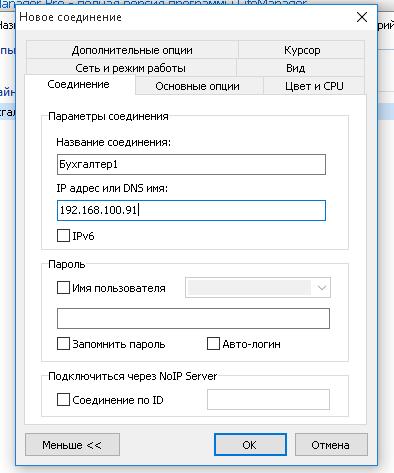
Возможно соединение и через ID клиента, по аналогии с TeamViewer, через сервера LIteManager в Интернете. Этот режим нужен для работы с клиентами находящимися за NAT (серыми IP адресами и т.п.). Есть возможность настроить собственный сервер для управления и подключения по ID (в этом случае все подключения будут идти не через сервера LIteManager, а через ваш собственный сервер).
В терминологии LIteManager этот сервер называется LMNoIpServer.exe (NOIP), он также идет в комплекте поставки. Эта серверная часть должна быть запущена на компьютере с «белым» IP адресом, который в дальнейшем прописывается в настройках клиентов LIteManager. Он позволяет связать между собой Viewer и Server без необходимости указания их IP адресов. Также этот режим подойдет для изолированных сетей (без выхода в интернет).
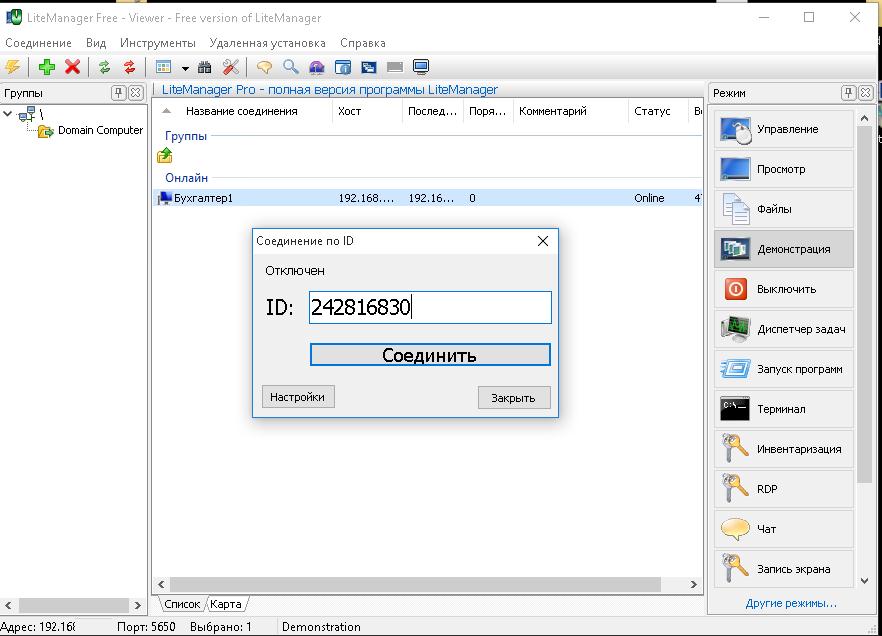
Судя по информации на сайте разработчика, использование собственного NOIP сервера с быстрым каналом существенно улучшает скорость работы и время отклика.
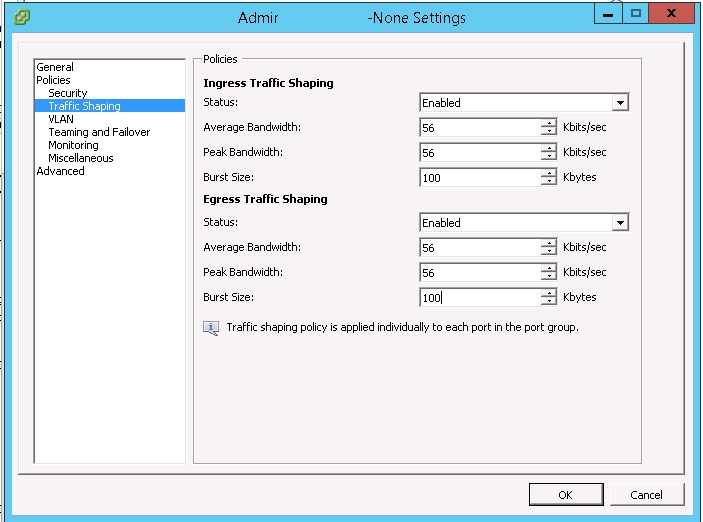
Примечание. С помощью vSwitch Traffic Shaping на VMWare попробовал уменьшить полосу пропускания до клиента LIteManager до 56 Кб. В результате, в режиме с подключением с 16 битным цветом картинка не притормаживала, проблемы с картинкой начинались при
Теперь можно подключится к удаленном клиенту. Lite Manager предлагает довольно внушительный арсенал вариантов взаимодействия с удаленным компьютером.
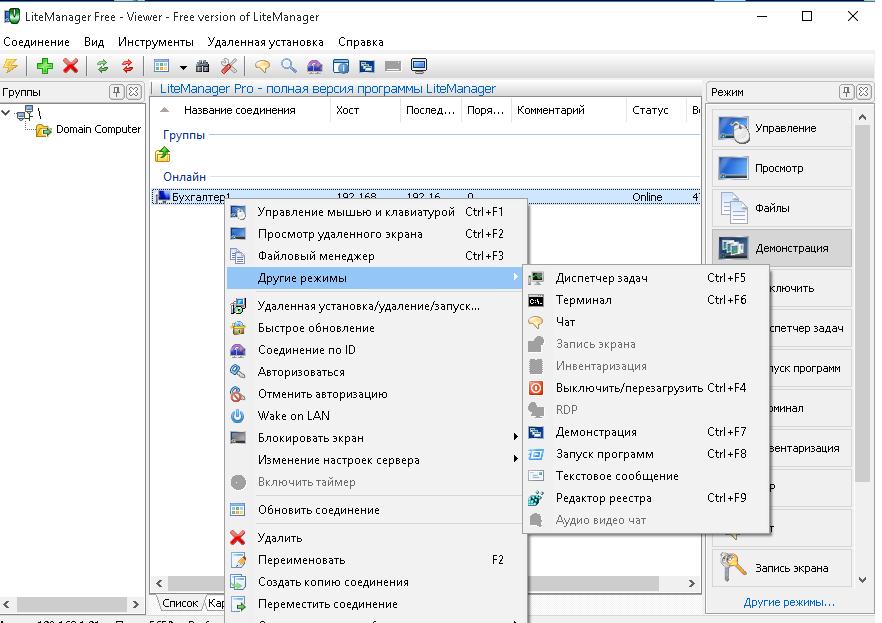
Вкратце пробежимся по основным возможностям:
- Управление мышью и клавиатурой – подключение к рабочему столу пользователя с возможностью полного управления клавиатурой и мышкой
- Просмотр удаленного экрана – просмотр рабочего стола пользователя без возможности управления
- Файловый менеджер – файловый менеджер, позволяющий удобно работать с файловой системой удаленного компьютера
- Демонстрация – режим демонстрации используется для организации обучающий уроков или конференций
- Выключить/перезагрузить – управление питанием компьютера (в том числе возможность удаленно включить выключенную систему через Wake On LAN)
- Диспетчер задач – управление процессами и службами
- Запуск программ – удаленный запуск программ
- Терминал – подключение к командой строке сервера через telnet
- Инвентаризация — получение инвентаризационных данных об аппаратном и программном обеспечении удаленного ПК
- RDP – прямое подключение через стандартный Remote Desktop
- Чат — текстовый чат с пользователем
- Запись экрана – запись в видео файл всех действий пользователя (с целью контроля сотрудника)
- Текстовое сообщение – отправка текстового оповещения пользователю, отображающегося поверх всех окон
- Аудио видео чат – видео чат с использованием видеокамеры и мокрофона
- Редактор реестра – встроенный редактор удаленного реестра
На скриншоте ниже виден рабочий стол удаленного компьютера, к которому мы подключились в режиме Управления (просмотр экрана с возможностью управления клавиатурой и мышью).
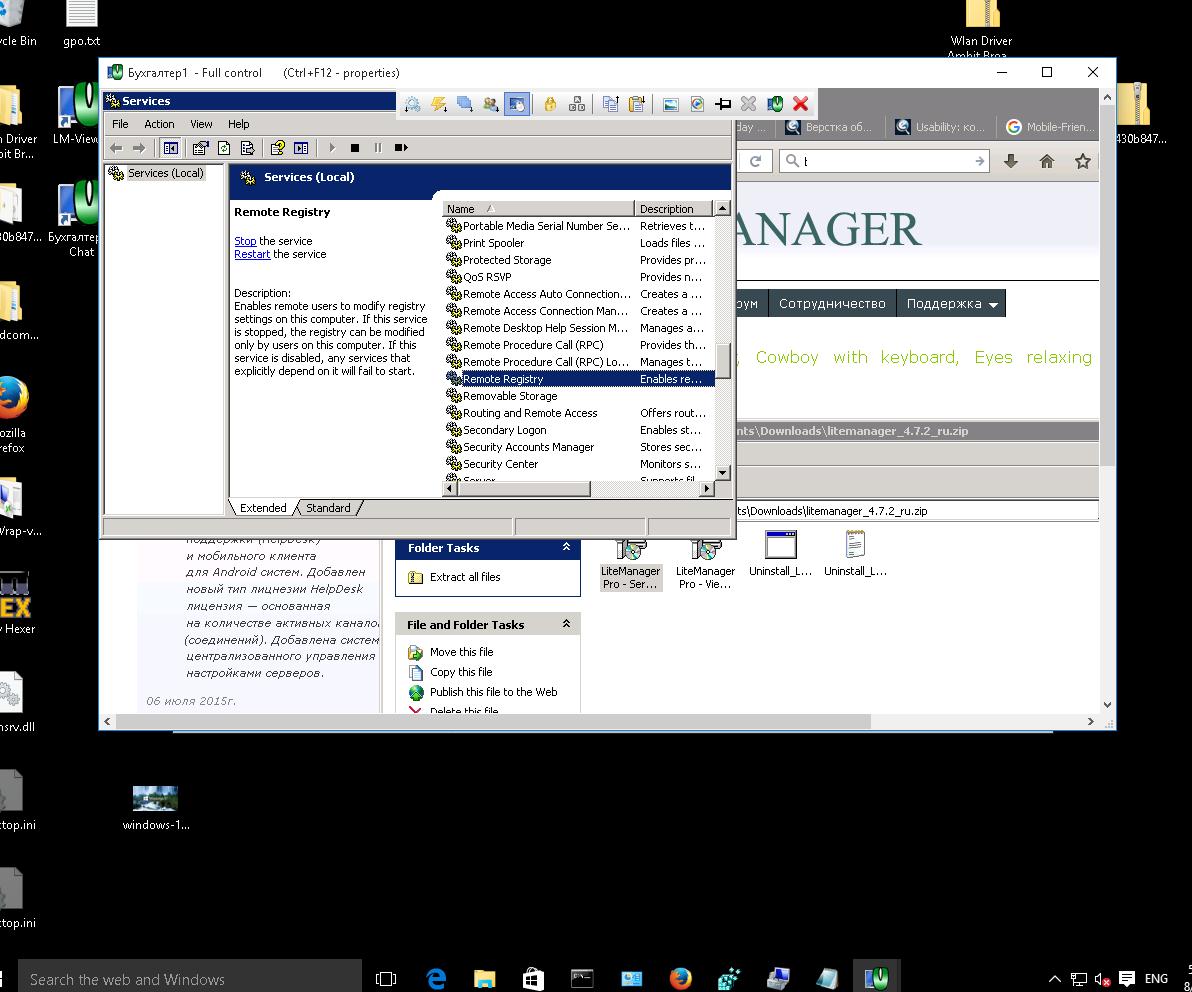
Возможно подключение к клиенту без необходимости установки полной версии — QuickSupport (по аналогии с portable версией TemViewer). Пользователю достаточно скачать и запустить ROMServer.exe (или ROMServer_user.exe – если у пользователя нет прав локального администратора).
Что примечательно, имеются версии LiteManager для IOS, Android и Mac OS, а на Linux LiteManager Viewer должна работать и под Wine.
Лицензирование и версии LiteManager
Как уже писалось выше, есть две версии LiteManager:
- Бесплатная версия LiteManager Free — позволяет удаленно подключатся к 30 компьютерам. Но есть небольшие ограничения в функционале (первые 30 дней ограничений нет)
- LiteManager Pro – полнофункциональная коммерческая версия
И есть две модели лицензирования LiteManager:
- По количеству управляемых компьютеров (на устройство) – стоимость лицензии варьируется от 300 (при покупке 1 лицензии) до 200 рублей (при приобретении 300+ лицензий)
- HelpDesk лицензия — лицензируются активные каналы. Такой тип лицензирования подойдет для компаний, осуществляющих удаленную поддержку сторонних пользователей. 1 лицензия позволяет оператору работать с любым количеством компьютеров, но только с одним одновременно (1 канал). Лицензия на 1 канал стоит 15000 рублей.
Получается, что по стоимости лицензия LiteManager будет обходиться сущестенно дешевле аналогов: TeamViewer (1 канал – от 26000 руб.) , Ammyy Admin (от 1200 руб. за устройство) или Radmin (600-1200 рублей).
Выводы
В общем, LiteManager представляет собой достаточно функциональный инструмент, с внушительным количеством настроек и вариантов управления удаленными пользователями, которые помогут настроить и использовать продукт под желания самого требовательного клиента. Программа может использоваться для работы с компьютерами в локальной сети или Интернет, возможно подключение к компьютерам по ID и системам, находящимся за двойным NAT. Ну а меньшая по сравнению с аналогами стоимость лицензий позволяет, как минимум рассмотреть LiteManager как кандидата в качестве основного ПО для удаленной поддержки.
Ну и несколько ложек дегтя. При первом знакомстве с LiteManager мне в глаза мне бросились такие недостатки:
- Довольно сложный интерфейс и множество настроек (хотя последнее скорее плюс), но начинающих пользователей может отпугнуть. Возможно разработчикам, стоит продумать простейший мастер настройки для разных ситуаций.
- Иконки приложений и несколько устаревший общий вид интерфейса начала 2000 годов. Здесь стоит поработать толковому мастеру по эргономике и интерфейсам.
- О наличие portable версий программы догадываешься далеко не сразу. Почему бы не сделать ссылки на загрузку этого варианта ПО сразу из основного раздела — не понятно.

Источник: winitpro.ru
Удаленный доступ к компьютеру через Интернет LiteManager
LiteManager — универсальное решение «всё в одном» для удалённого доступа и поддержки пользователей через Интернет или в корпоративной сети. Новая версия программы LiteManager 4.5 получила функции режима технической поддержки и записи экрана.
Всего за несколько секунд LiteManager устанавливает соединение с удалённым компьютером в любой точке мира, позволяя управлять компьютером партнёра, словно работа идёт непосредственно на нём.
Оказание технической поддержки
Для оказания техподдержки удалённому пользователю необходимо запустить программу ROMServer.exe — это серверный модуль программы LiteManager, его можно загрузить отдельным фалом с сайта litemanager.ru или взять из установочного дистрибутива с программой.

Серверный модуль программы
После запуска программа автоматически сгенерирует уникальный ID и временный пароль, эти данные понадобятся для подключения к данному компьютеру через Интернет.
Теперь, для подключения к удалённому компьютеру необходимо запустить у себя клиентский модуль ROMViewer.exe, его можно скачать с официального сайта или взять из установочного дистрибутива. Далее следует открыть окно соединения по ID и указать ID удалённого компьютера. После установления связи программа попросит ввести пароль для доступа к удалённому компьютеру.
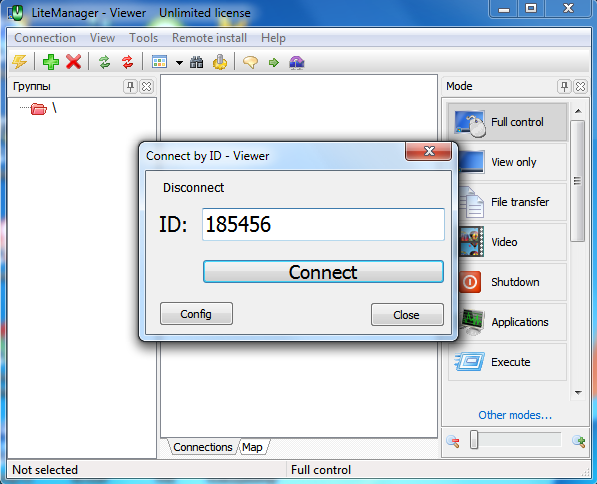
Клиентский модуль программы
После удачной процедуры подключения можно удалённо управлять компьютером, например подключиться к рабочему столу пользователя и произвести требуемые действия с помощью своих мышки и клавиатуры.
Программа LiteManager предоставляет более 10 отдельных режимов работы, помимо удалённого управления рабочим столом можно запускать или открывать файлы на удалённом компьютере, обмениваться файлами между компьютерами, управлять процессами или сервисами, редактировать реестр, управлять питанием, отправлять отдельное сообщение и общаться в режимах текстового или аудио-видео чата, провести инвентаризацию и многое другое. Все эти режимы могут пригодиться для решения поставленных задач.
Удалённое управление компьютерами
LiteManager отлично подойдёт и для администрирования небольшого или крупного парка компьютеров. В установочном дистрибутиве программы находятся два модуля: серверный, устанавливаемый на удалённые машины, и клиентский, устанавливаемый на компьютеры администраторов.
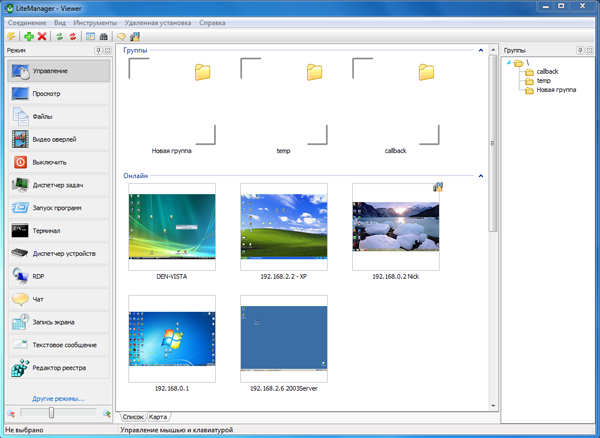
Удалённое управление компьютерами
Установку программы на удалённые компьютеры можно произвести несколькими способами: в ручную из дистрибутива или воспользоваться встроенным средством удалённой инсталляции программы. После установки программы во Viewer необходимо создать новые соединения, указывая IP или ID адрес компьютера. Для более быстрого добавления можно воспользоваться поиском компьютеров по сети и автоматическим добавлением их в список.
Особенно интересны возможности настройки личного ID-сервера — это отдельное бесплатное приложение, которое в программе называется NOIP и позволяет связывать между собой серверную и клиентскую части по ID-протоколу. Настроив такой ID сервер у себя в организации, можно получить полностью автономную систему технической поддержки пользователей, при этом исключив какую-либо вероятность проникновения извне.
Администрирование пользователей
LiteManager позволяет постоянно контролировать работу удалённых пользователей, наблюдая за ними в главном окне программы, а наличие режима записи экрана по расписанию, даёт возможность настроить автономную запись рабочего стола удалённого компьютера в отдельный файл, после чего можно подключиться и просмотреть, что происходило в течение дня на компьютере.
Для контроля действий самих администраторов, можно включить запись режима удалённого управления и хронику событий о копировании, удалении файлов, что будет удобно для служб технической поддержки.
Поставка
Программа LiteManager представлена двумя версиями: Pro — полная версия программы со всеми возможностями, подходящая для крупных организаций, и Free, которая позволяет управлять 30 компьютерами бесплатно для физических и юридических лиц, без каких-либо ограничений по времени работы.
Источник:
Источник: 3dnews.ru
